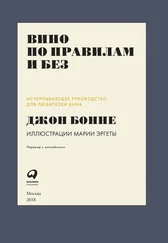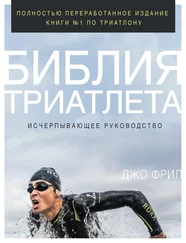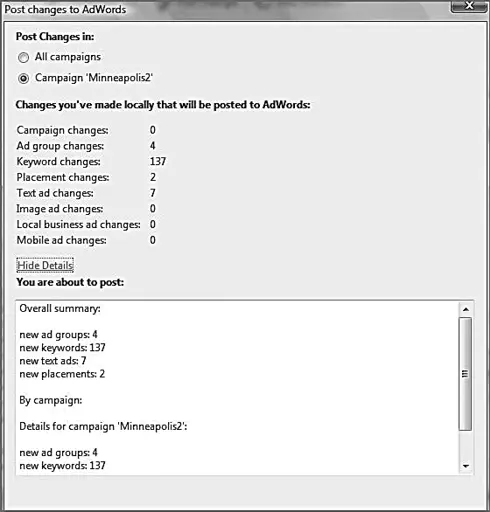
Рис. 12.7.Обзор и публикация внесенных изменений
Если вы находитесь в режиме отображения одной группы объявлений или кампании, то программа предоставит вам выбор между публикацией изменений всего аккаунта или только его фрагмента.
Если вы вносите несколько изменений, то программа может отобразить это сразу. Однако при публикации более 10 тыс. ключевых слов или 1000 рекламных объявлений возникнут проблемы. С виду кажется, что редактор работает, но на самом деле он может быть отключен от сервера из-за окончания срока соединения. Поэтому вносите изменения только для одной кампании за один раз. Если вы скорректировали несколько ключевых слов или добавили десяток объявлений, то редактор справится с задачей за несколько секунд. Публикация большого количества изменений может занять несколько часов.
Во время внесения изменений в редакторе не корректируйте те же кампании в онлайн-интерфейсе. Иначе AdWords не поймет, какие именно изменения должны вступить в силу.
Убедитесь, что никто из членов вашей команды не работает с тем же аккаунтом или кампаниями, пока вы вносите изменения в редакторе. Если вы или кто-то из команды внесет изменения онлайн, то файл редактора AdWords не будет синхронизирован с аккаунтом. Кроме того, если кто-то еще загрузил тот же аккаунт в свою копию редактора и откорректировал элементы данных, с которыми работаете вы, то при публикации своих изменений вы перезапишете те, что внес он.
Синхронизируйте файл редактора Google AdWords с аккаунтом в системе до того, как вносить изменения офлайн. Чтобы перезагрузить аккаунт, нажмите кнопку «Получить последние изменения» (Get Recent Account Changes). Если вы хотите загрузить все данные и тем самым перезаписать все изменения, сделанные на компьютере с помощью редактора, воспользуйтесь пунктом меню «Загрузить весь аккаунт» (Get Full Account; рис. 12.8).
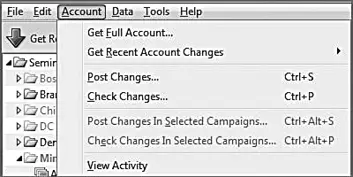
Рис. 12.8.Загрузка последних изменений в файл редактора Google AdWords
Открытие доступа к вашему аккаунту AdWords для нескольких пользователей
С помощью AdWords или МСС можно задать имена всем пользователям, имеющим доступ к вашему аккаунту (рис. 12.9). Это полезно как с точки зрения безопасности, так и для отслеживания изменений. Если кто-то уходит из компании, вам не нужно менять все пароли – достаточно исключить одно имя пользователя. Если кто-то вносит изменения в ваш аккаунт, то они будут отображены вместе с именем добавившего их пользователя с помощью инструмента «История изменений» (My Change History).
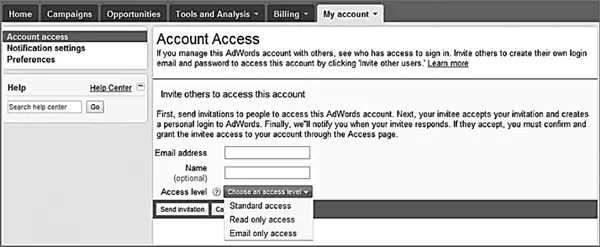
Рис. 12.9.Открытие доступа другим пользователям
При первом открытии аккаунта через редактор Google AdWords пользователь может ввести свои данные и загрузить информацию аккаунта. Когда он вносит изменения с помощью редактора Google AdWords, те отображаются с помощью инструмента «История изменений». Вы можете отследить, какой пользователь внес изменения. Отчет «История изменений» (Change History) поможет внести необходимые исправления, если один из пользователей нечаянно перезаписал корректировки другого.
Однако внесение одних и тех же изменений дважды бессмысленно, поэтому лучше убедиться, что только один человек работает с интересующей вас кампанией в текущий момент.
Если вы хотите получить еще больше контроля над пользователями, вносящими изменения в аккаунт, то воспользуйтесь функцией редактора AdWords «Экспортировать изменения для совместного использования (AES)» (Export Changes for Sharing (AES); см. рис. 12.10). При этом будет создан файл редактора Google AdWords с расширением. aes.
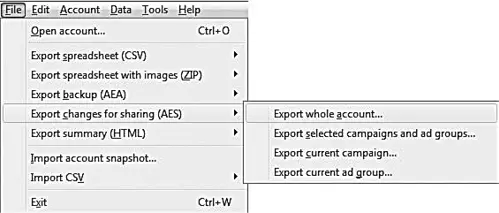
Рис. 12.10.Экспорт изменений из вашей копии редактора для совместного использования
Вы можете экспортировать файл из своей копии редактора и переслать другому человеку, который откроет ваш аккаунт в своей копии программы. Он внесет свои изменения и вернет вам откорректированный файл.
После этого вы сможете просмотреть его и либо принять, либо отклонить исправления (рис. 12.11).
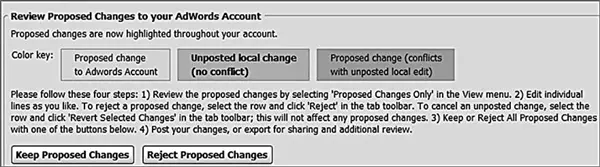
Рис. 12.11.Принятие или отказ от изменений
Читать дальше
Конец ознакомительного отрывка
Купить книгу
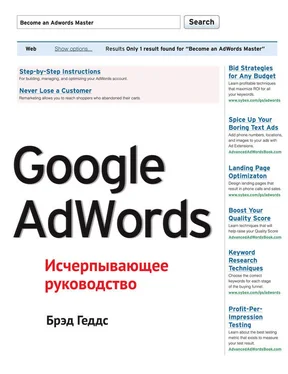
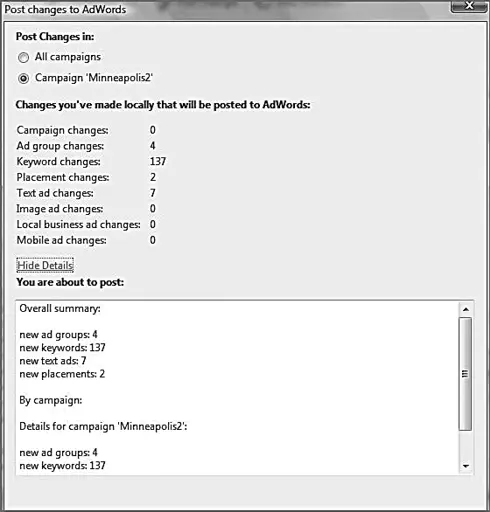
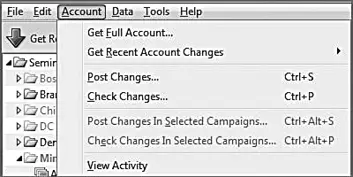
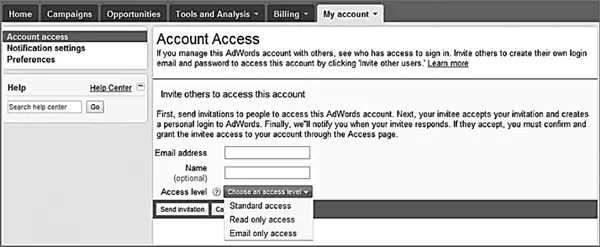
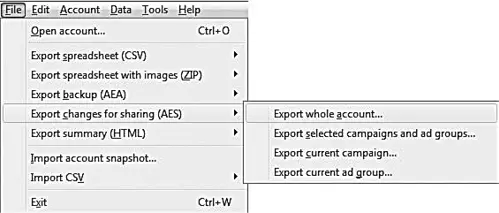
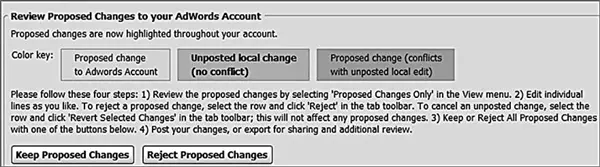




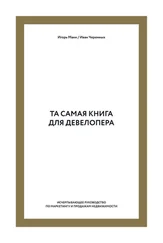
![Джулиан Ассанж - Google не то, чем кажется [отрывок из книги «When Google Met WikiLeaks»]](/books/405461/dzhulian-assanzh-google-ne-to-chem-kazhetsya-otryvok-thumb.webp)